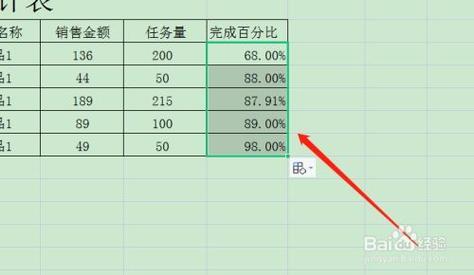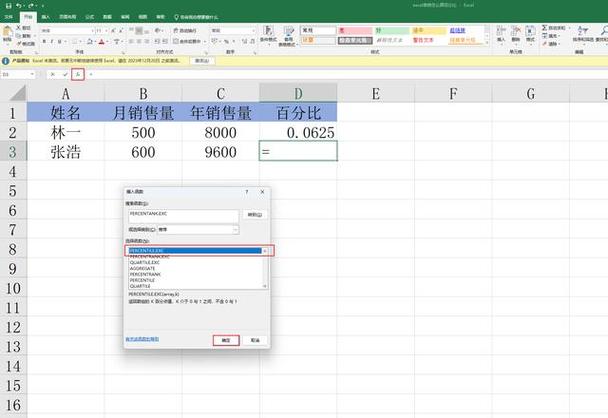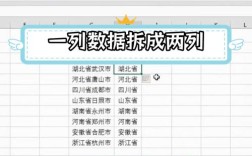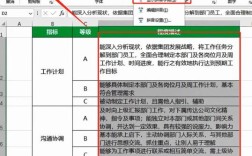在Excel中计算百分比是一项非常实用的技能,无论是用于销售分析、数据对比还是日常办公,都能显著提高工作效率和数据分析的准确性,以下是几种常见的方法及其详细步骤:
一、使用基本公式计算百分比
使用基本公式计算百分比是最直接的方法,适用于大多数简单的百分比计算需求,其公式格式为:百分比 = (部分值 / 总值) × 100%。
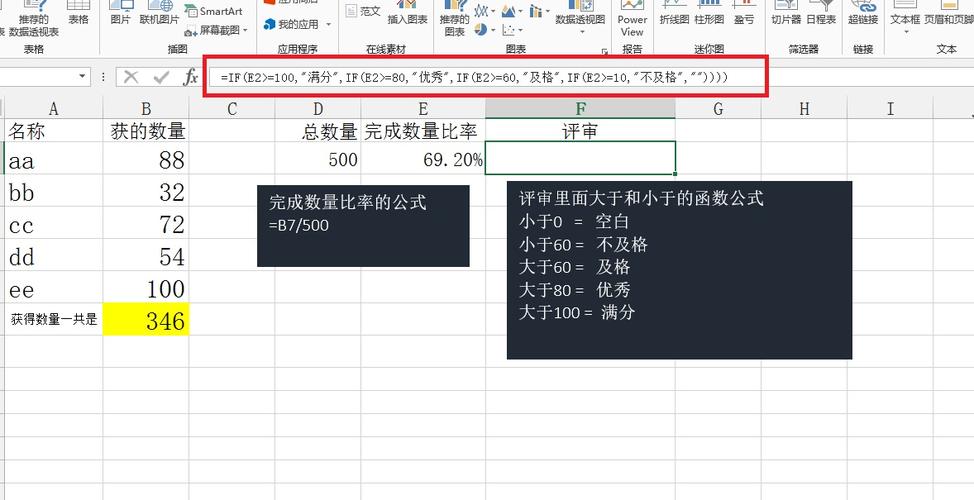
如果你想计算一个产品的销量占总销量的百分比,可以在单元格中输入如下公式:= (A1 / B1) * 100%,A1是部分值所在单元格,B1是总值所在单元格,按回车键后,即可得到结果,但此时结果通常以小数形式显示,为了将其转换为百分比形式,可以右键点击该单元格,选择“设置单元格格式”,然后在弹出的窗口中选择“百分比”选项,点击“确定”,这样,结果就会以百分比形式显示。
二、利用Excel的百分比格式
如果你已经得到了计算结果,并希望将其转换为百分比形式,可以利用Excel的百分比格式功能,选择需要格式化的单元格,右键点击并选择“格式单元格”,在弹出的窗口中,选择“百分比”选项,点击“确定”后,结果将自动以百分比形式显示,这种方法特别适用于快速将已有的小数或分数结果转换为百分比形式。
三、结合条件格式突出显示百分比
除了基本的计算和格式化外,你还可以利用Excel的条件格式功能来突出显示特定的百分比,这有助于你更清晰地分析数据,选择包含百分比的单元格范围,点击“条件格式”按钮,选择“新建规则”,在弹出的窗口中,选择“基于单元格的值”作为规则类型,设置你想要的条件(如大于某个值、小于某个值等),并选择你想要的格式(如填充颜色或文字颜色),点击“确定”后,条件格式将生效,这样,你就可以根据需要突出显示特定的百分比了。
四、使用快速填充功能进行批量计算
当你需要对多个单元格进行相同的百分比计算时,可以使用Excel的快速填充功能来简化操作,在一个单元格中输入公式后,按住单元格右下角的小方块(填充柄),拖动到需要计算的单元格范围,松开鼠标后,Excel会自动填充公式并计算出每个单元格的结果,这样可以大大节省你的时间和精力。
五、利用Excel函数进行高级百分比计算
对于一些复杂的百分比计算需求,你可以利用Excel的函数来实现,PERCENTILE.EXC函数可以用来计算数据集中的百分位数;PERCENTRANK.EXC函数则可以用来计算特定值在数据集中所占的百分比位置,这些函数可以帮助你更准确地分析数据的分布情况和相对位置。
Excel提供了多种计算百分比的方法和工具,从基本公式到高级函数应有尽有,无论你是初学者还是进阶用户,都可以通过学习和掌握这些技巧来提高自己的数据处理能力和工作效率。